
ECS Windows Server怎样通过IIS限制单个站点带宽
问题描述:
ECS Windows系统服务器使用IIS 7搭建多个站点,如果希望限制其中某个站点的下载速度, 避免多个站点之间造成带宽资源抢占, 可以通过IIS来设置某个站点的带宽上限进行限速。
解决方案:
1、ECS Windows 2003 通过IIS6限制站点带宽方法
2、ECS Windows 2008 通过IIS7/7.5限制站点带宽方法
Windows 2003 通过IIS6限制站点带宽操作步骤
1、登陆服务器打开IIS管理器,右键点击需要限速的站点,选择属性:

2、选择性能选项卡,勾选带宽限制,默认的1024千字节/秒即1M带宽。

Windows 2008 通过IIS7/7.5限制站点带宽操作步骤
1、登陆服务器打开IIS管理器,右键点击需要限速的站点,选择管理网站--高级设置:
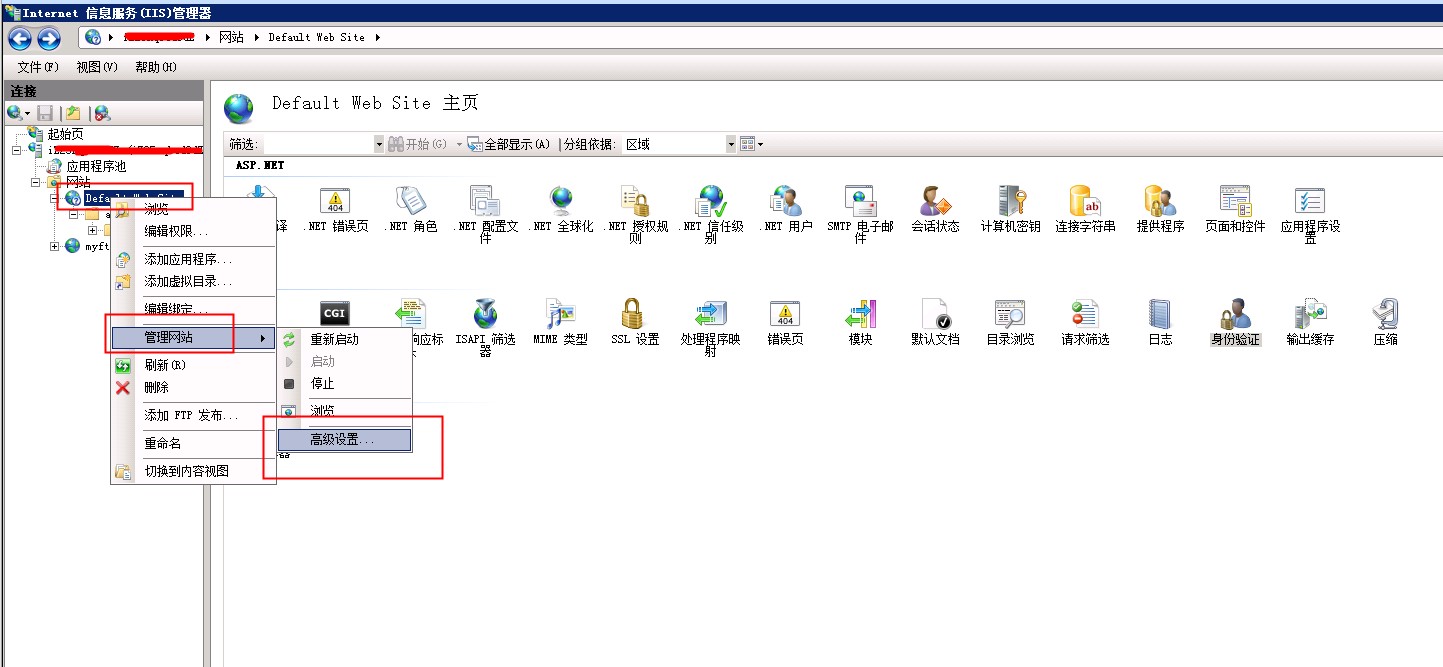
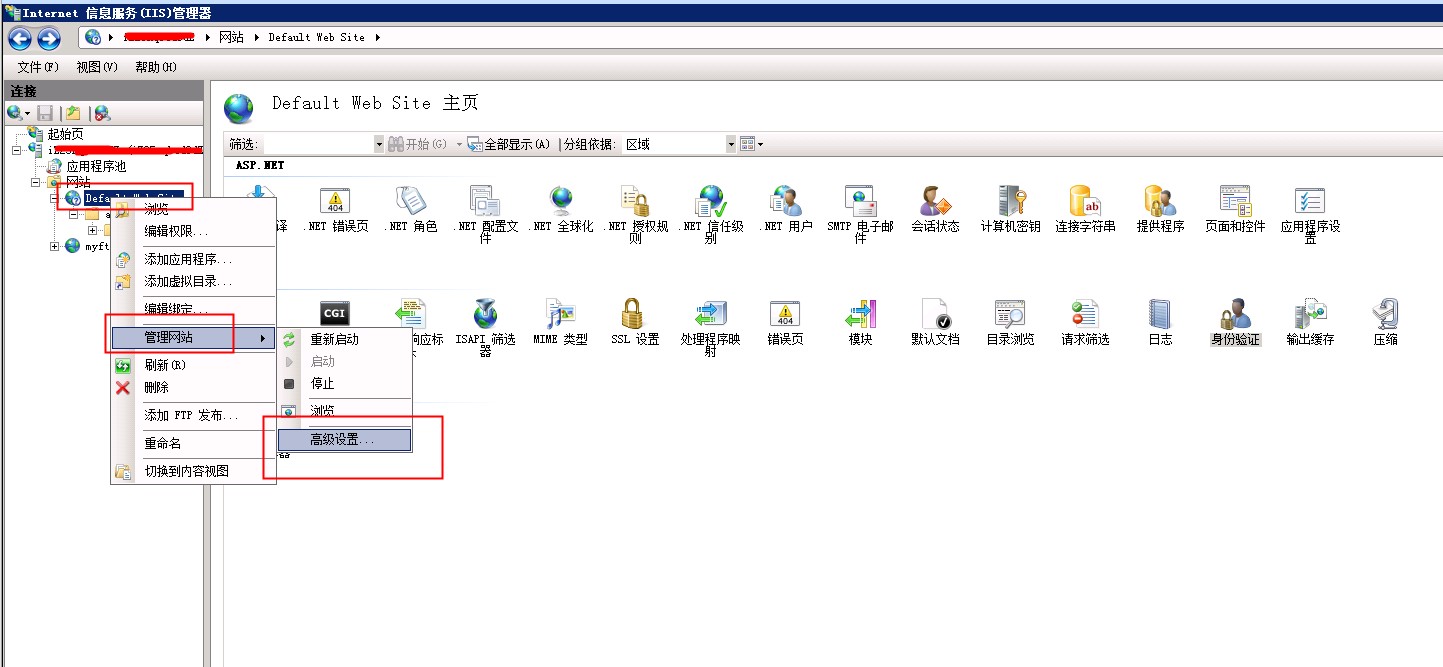
2、打开高级设置,在连接限制--最大带宽后面可以设置带宽上限,单位是字节/秒:
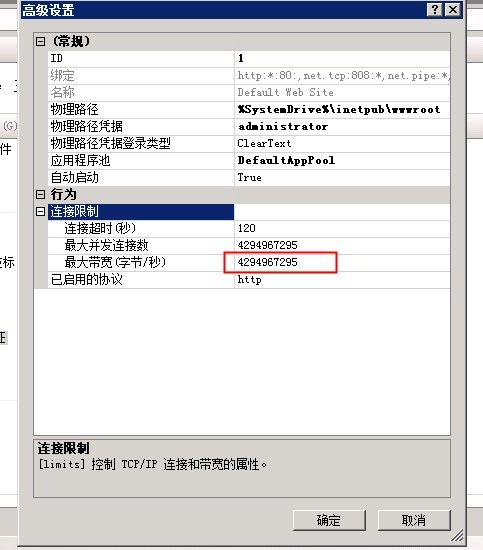
如果问题还未能解决,您可以到阿里云社区进行 免费咨询,或联系 云市场商家寻求帮助。
展开
收起
版权声明:本文内容由阿里云实名注册用户自发贡献,版权归原作者所有,阿里云开发者社区不拥有其著作权,亦不承担相应法律责任。具体规则请查看《阿里云开发者社区用户服务协议》和《阿里云开发者社区知识产权保护指引》。如果您发现本社区中有涉嫌抄袭的内容,填写侵权投诉表单进行举报,一经查实,本社区将立刻删除涉嫌侵权内容。
阿里云 AI 助理回答
您的描述已经很详细了,这里我再简要概括一下操作步骤,并补充一些可能需要的信息。
Windows 2003 (IIS6) 限制站点带宽
- 打开IIS管理器:登录到ECS服务器,通过“开始”菜单找到“IIS管理器”并打开。
- 选择站点:在IIS管理器中,找到您想要限制带宽的网站,右键点击它,然后选择“属性”。
- 设置带宽限制:在弹出的属性窗口中,切换到“性能”标签页。在这里,勾选“启用带宽限制”,并可以在下方输入框中设置带宽上限(默认单位是千字节/秒)。
Windows 2008/2008 R2 (IIS7/7.5) 限制站点带宽
- 访问IIS管理器:同样地,登录ECS后启动“IIS管理器”。
- 进入站点设置:找到目标站点,右键点击它,然后选择“管理网站” -> “高级设置”。
- 配置带宽上限:在“高级设置”对话框中,滚动到“连接限制”部分,找到“最大带宽”选项,点击编辑或直接输入您希望设置的带宽上限值(单位为字节/秒)。
注意事项
- 确保在设置带宽限制时,考虑其他站点和系统服务的带宽需求,避免过度限制导致服务性能下降。
- 调整带宽限制后,最好进行实际测试,以验证设置是否达到预期效果。
- 如果使用的是更新版的Windows Server(如2012, 2016, 2019等),虽然界面和路径可能略有不同,但基本原理相似,也是在IIS管理器中寻找相应的带宽或连接限制设置。
- 对于复杂的多站点带宽管理需求,可能还需要考虑使用第三方流量控制软件或更专业的网络负载均衡解决方案。
如果上述方法不能满足您的需求,或者在操作过程中遇到问题,阿里云社区和云市场确实提供了丰富的资源和专家支持,可以帮助您进一步解决问题。
有帮助
无帮助
AI 助理回答生成答案可能存在不准确,仅供参考
相关问答